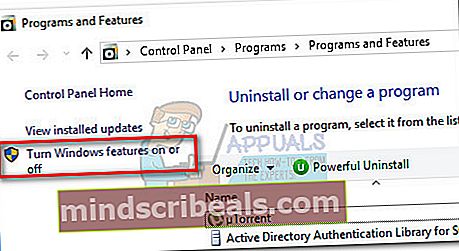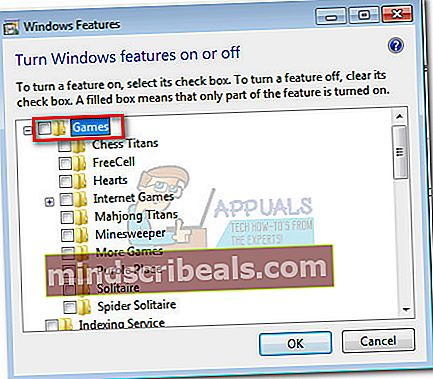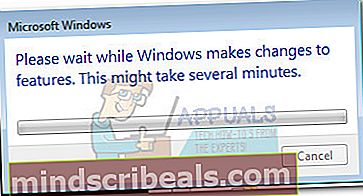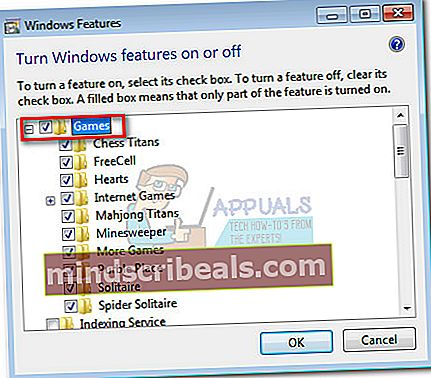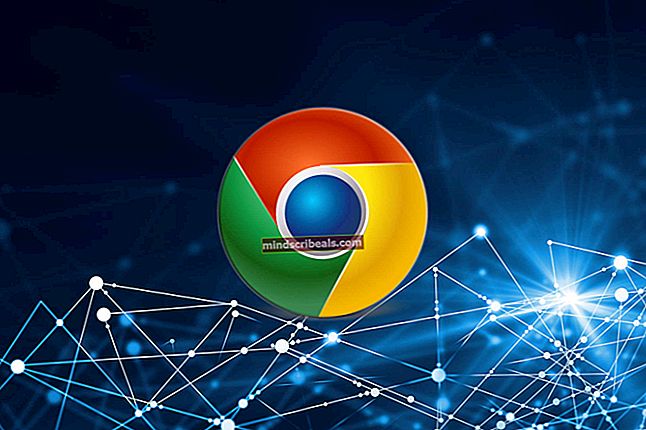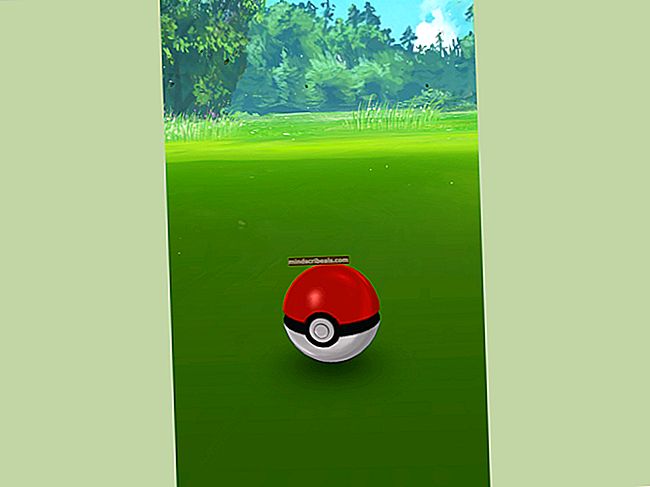NUSTATYTI: Nepavyko sukurti „Directx“ įrenginio
Klaida „Nepavyko sukurti „Directx“ įrenginio“Vartotojai paprastai susiduria atidarydami įmontuotas „Windows“ žaidimas (Minų ieškotojas, Solitaireir pan.) arba atidarant „Windows Media Center“.Ši konkreti problema kyla tik senesnėse nei „Windows 8“ OS versijose.

Kruopščiai išnagrinėję problemą, mes sukūrėme galimų kaltininkų, galinčių sukelti problemą, sąrašą:
- WU atsisiuntė „Windows“ naujinius ir laukia jų įdiegimo - Jei tai yra problemos priežastis, perkraukę kompiuterį ir leisdami jam įdiegti naujinimus, problema bus automatiškai išspręsta.
- Konfliktas tarp „Windows Media Center“ ir integruoto OS žaidimo - Pasirodo, klaida gali būti rodoma, kai dvi programos aktyviai naudoja tą patį DLL failą („Windows Media Center“ ir vienas įmontuotas „Windows“ žaidimas).
- Beta grafikos tvarkyklės sukelia problemą - Jei tai yra klaidos priežastis, grįžus prie stabilaus tvarkyklės problema bus išspręsta
- Problemą sukelia „Windows“ triktis - Tai galima išspręsti iš naujo paleidus integruotus „Windows“ žaidimus iš „Windows“ funkcijų.
Jei šiuo metu kovojate su šia konkrečia problema, naudokite toliau pateiktą metodų rinkinį, kad pašalintumėte problemą. Laikykitės kiekvieno metodo, kol susidursite su taisymu, kuriuo pavyks išspręsti problemą. Pradėkime.
1 metodas: paleiskite iš naujo, kad įdiegtumėte laukiančius „Windows“ naujinimus
Pradėkite trikčių šalinimo užduotis įsitikindami, kad neturite laukiančių „Windows“ naujinimų. Kaip pastebėjo kai kurie vartotojai, problema gali kilti iškart po to WU („Windows“ naujinimas) baigia atsisiųsti naujinį. Tokiu atveju paprastas perkrovimas pašalins klaidos pranešimą neribotą laiką. Jei turite įprotį naudoti miego funkciją, o ne išjungti kompiuterį, kai jo nenaudojate, yra didelė tikimybė, kad ką tik nustatėte kaltininką.
Atsižvelgiant į laukiantį naujinimą, jis gali būti įdiegtas tik iš dalies, kai WU baigia jį atsisiųsti. Tai gali sukelti netikėtų klaidų, kol vartotojas nepaleis sistemos iš naujo ir leis jai visiškai įdiegti naujinimą. Nesvarbu, ar manote, kad laukiate atnaujinimo, ar ne, perkraukite sistemą ir patikrinkite, ar problema automatiškai išspręsta.
Jei perkraunant nepavyko išspręsti problemos, tęskite toliau nurodytą metodą.
2 metodas: programos konflikto sprendimas
Priklausomai nuo jūsų OS versijos, galite rasti„Windows Media Center“ bus paleistas automatiškai. Nors tai tikrai nėra nepatogumas, tačiau gali kilti problemų dėl tam tikrų programų, naudojančių tuos pačius DLL failus.
Kai kurie vartotojai pranešė, kad atidarius arba sumažinus „Windows Media Center“, galite susidurti su „Nepavyko sukurti „Directx“ įrenginio“Klaida bandant atidaryti integruotą žaidimą. Nors techniniai šios problemos aspektai nėra aiškūs, atrodo, kad jie abu sukonfigūruoti naudoti tuos pačius DLL failus.
Jei atidarę žaidimą gaunate šią klaidą, ištirkite, ar atidarytas „Windows Media Center“. Jei jis atidarytas, tinkamai jį uždarykite (nesumažinkite jo kiekio) ir patikrinkite, ar jis išsprendė jūsų problemą. Jei taip yra, būtinai uždarykite „Windows Media Center“, kai tik nusprendžiate žaisti integruotą žaidimą.
Pastaba: Atminkite, kad šį galimą pataisymą galite pritaikyti ir atvirkščiai. Pvz. klaidą gaunate atidarydami „Windows Media Center“, uždarykite bet kurį šiuo metu vykdomą integruotą žaidimą, kad išspręstumėte programų konfliktą.
Jei šis metodas nebuvo veiksmingas, pereikite prie 3 metodas.Jei norite naudoti „Windows Media Center“ žaisdami įmontuotą žaidimą, kreipkitės tiesiai į 4 metodas.
3 metodas: įdiekite stabilią grafikos plokštės tvarkyklę (jei taikoma)
„Nepavyko sukurti „Directx“ įrenginio“Problemą taip pat gali sukelti jūsų vaizdo plokštės tvarkyklės. Jei turite naujesnį GPU, gali kilti pagunda įdiegti beta tvarkyklę, nes ji paprastai žada naujausių žaidimų našumo optimizavimą. Tačiau tai ne visada naudinga, nes beta tvarkyklės dažnai nėra WHQL („Windows“ aparatūros kokybės laboratorijos) sertifikuota. Dėl šios priežasties galite pastebėti, kad tam tikros „Windows“ funkcijos (įskaitant įmontuotus žaidimus) neveiks tinkamai ir rodys klaidą, kai naudojate beta tvarkykles.
Pastaba: Galite praleisti šį metodą, jei esate tikri, kad jūsų sistemos naudojama grafikos tvarkyklė yra sertifikuota WHQL.
Jei šiuo metu naudojate beta grafikos tvarkyklę, atlikite toliau nurodytus veiksmus, kad ją pašalintumėte ir įdiegtumėte WHQL sertifikuotą tvarkyklę savo GPU:
- Paspauskite „Windows“ klavišas + R norėdami atidaryti langą Vykdyti. Tipas „Appwiz.cpl“ir pataikė Įveskite atidaryti Pridėti arba pašalinti programas.
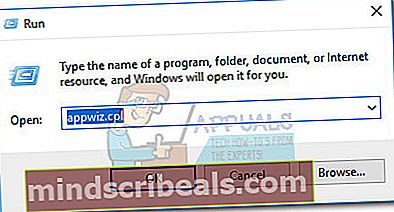
- Viduje konors Pridėti arba pašalinti programas langą, slinkite žemyn iki savo GPU tvarkyklių ir Pašalinti grafikos tvarkyklę.
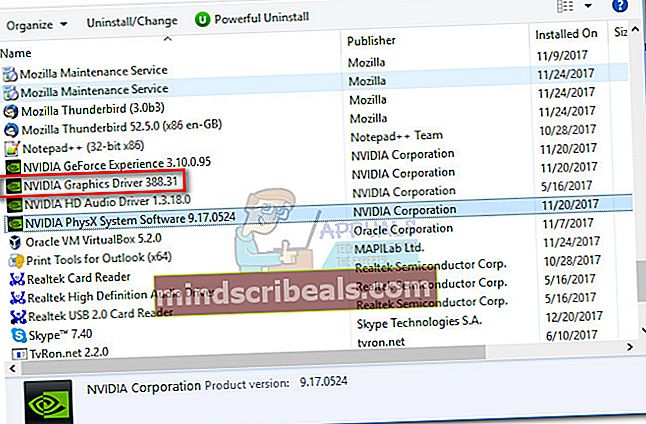
- Pašalinę tvarkyklę, eikite į savo GPU gamintojo svetainę ir atsisiųskite naujausią stabilų versiją. Naudokite šią nuorodą (čia) „Nvidia“ ir šią nuorodą (čia) - „ATI“.
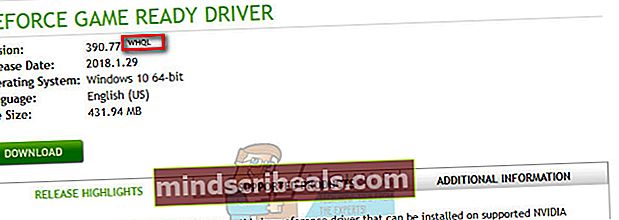 Pastaba: Jei naudojate numatytuosius atsisiuntimo kanalus, tikriausiai nenorite gauti beta tvarkyklės. Tačiau dar kartą patikrinkite, ar įdiegėte stabilią versiją, ieškodami WHQL piktogramą šalia vairuotojo vardo arba aprašyme.
Pastaba: Jei naudojate numatytuosius atsisiuntimo kanalus, tikriausiai nenorite gauti beta tvarkyklės. Tačiau dar kartą patikrinkite, ar įdiegėte stabilią versiją, ieškodami WHQL piktogramą šalia vairuotojo vardo arba aprašyme. - Įdiekite grafikos tvarkyklę ir perkraukite sistemą, kad baigtumėte diegimą. Patikrinkite, ar problema išspręsta, atidarydami vieną iš integruotų žaidimų.
Jei jus vis dar jaudina ta pati problema, pereikite prie toliau pateikto metodo.
4 metodas: žaidimų failų perkėlimas į naują katalogą
Jei atlikote visus anksčiau nurodytus metodus be rezultato, yra viena vartotojo sukurta pataisa, kuri gali išspręsti jūsų problemą. Tai apima žaidimų failų perkėlimą į naujai sukurtą aplanką už iš anksto nustatytų kelių. Tai pašalins visus DLL konfliktus, kurie gali sukelti „Nepavyko sukurti „Directx“ įrenginio”Klaida.
Atlikite toliau nurodytus veiksmus, kad integruotus žaidimų failus perkeltumėte į atskirą katalogą:
- Sukurti naujas aplankas už saugomų takų ribų ir pavadink jį kaip tik nori (mes jį pavadinome Žaidimai). Aplanko vieta nesvarbi, jei ji skiriasi nuo numatytojo vidinių žaidimų kelio.
- Eikite į C: / Programos failai / „Microsoft Games“, ir nukopijuokite visus ten esančius žaidimų aplankus.
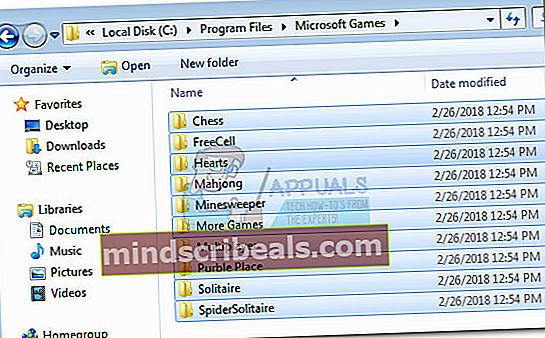 Pastaba: Būkite atsargūs, kad nesupainiotumėte kelių. The „Microsoft Games“ aplankas yra Programos failus (ne Programos failai (x86)).
Pastaba: Būkite atsargūs, kad nesupainiotumėte kelių. The „Microsoft Games“ aplankas yra Programos failus (ne Programos failai (x86)). - Įklijuokite aplankus, nukopijuotus iš „Microsoft Games“ aplanką į naujai sukurtą Žaidimai aplanką.
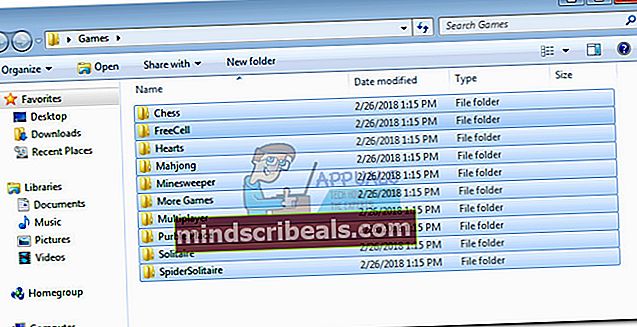 Pastaba: Jei žaidžiate tik kelis iš čia išvardytų žaidimų, galite nukopijuoti tik tų žaidimų aplankus, kuriuos iš tikrųjų žaidžiate.
Pastaba: Jei žaidžiate tik kelis iš čia išvardytų žaidimų, galite nukopijuoti tik tų žaidimų aplankus, kuriuos iš tikrųjų žaidžiate. - Nukopijavę įmontuotus žaidimų aplankus, galite juos atidaryti be problemų dukart spustelėdami vykdomąjį failą.
Pastaba: Sukūrę darbalaukyje esančią žaidimo vykdomojo failo nuorodą, galite padaryti viską dar lengviau. Norėdami tai padaryti, dešiniuoju pelės mygtuku spustelėkite žaidimo vykdomąjį failą ir pasirinkite Siųsti> darbalaukis (sukurti nuorodą).
Jei jums vis tiek pateikiama ta patiNepavyko sukurti „Directx“ įrenginio“Klaidą, pereikite prie galutinio metodo.
5 metodas: iš naujo įgalinkite žaidimus iš „Windows“ funkcijų
Jei visi pirmiau minėti metodai pasirodė neveiksmingi, atlikime reikiamus veiksmus, kad išspręstume žinomą „Windows“ nesklandumą, kuris gali sukelti problemą. Kai kurie vartotojai atkreipė dėmesį, kad išjungus žaidimo funkcijas, perkraunant, tada vėl juos įjungus, problema automatiškai išspręsta. Tai privers „Windows“ atnaujinti komponentus, reikalingus žaidimui paleisti, taip išspręsdama problemą.
Atlikite toliau nurodytus veiksmus, kad iš naujo įgalintumėte integruotus žaidimus iš „Windows“ funkcijų:
- Paspauskite „Windows“ klavišas + R norėdami atidaryti langą Vykdyti. Tipas „Appwiz.cpl“ir pataikė Įveskite atidaryti Pridėti arba pašalinti programas.
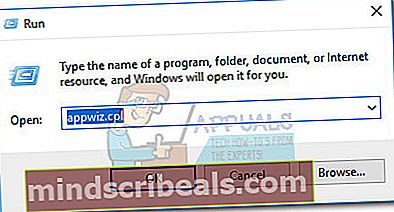
- Į Programos ir funkcijos, spustelėkite Įjunkite arba išjunkite „Windows“ funkcijas.
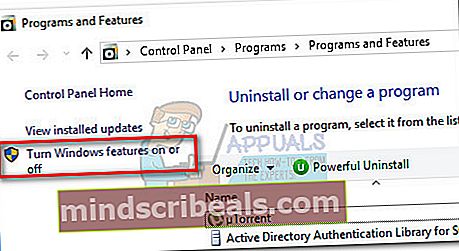
- Dabar ieškokite aplanko pavadinimu Žaidimai ir išjunkite šalia jo esantį žymimąjį laukelį. Tai turėtų automatiškai išjungti visus įmontuotus žaidimus. Rezultatas Gerai patvirtinti.
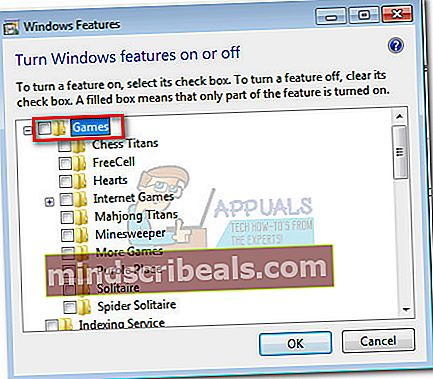
- Palaukite, kol „Windows“ atliks reikiamus pakeitimus, tada iš naujo paleiskite kompiuterį.
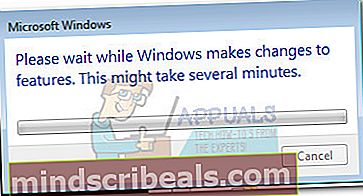
- Kai jūsų kompiuteris bus paleistas atgal, dar kartą atlikite 1 ir 2 veiksmus, kad grįžtumėte į „Windows“ funkcijos. Nuvykę iš naujo įjunkite žymimąjį laukelį šalia Žaidimaiir pataikė Gerai patvirtinti.
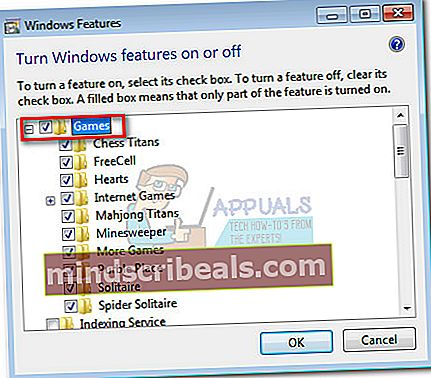
- „Windows“ užtruks, kol vėl įgalinsite žaidimų komponentus. Jei neraginama paleisti iš naujo, darykite tai patys ir pažiūrėkite, ar problema išspręsta kito paleidimo metu.

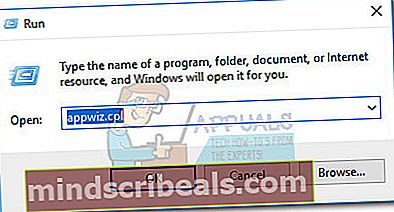
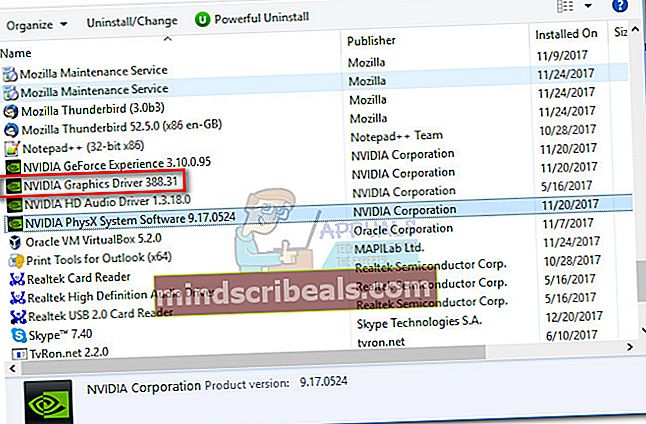
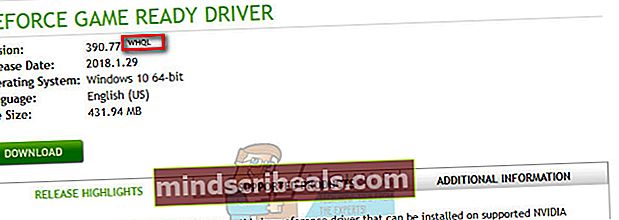 Pastaba: Jei naudojate numatytuosius atsisiuntimo kanalus, tikriausiai nenorite gauti beta tvarkyklės. Tačiau dar kartą patikrinkite, ar įdiegėte stabilią versiją, ieškodami WHQL piktogramą šalia vairuotojo vardo arba aprašyme.
Pastaba: Jei naudojate numatytuosius atsisiuntimo kanalus, tikriausiai nenorite gauti beta tvarkyklės. Tačiau dar kartą patikrinkite, ar įdiegėte stabilią versiją, ieškodami WHQL piktogramą šalia vairuotojo vardo arba aprašyme.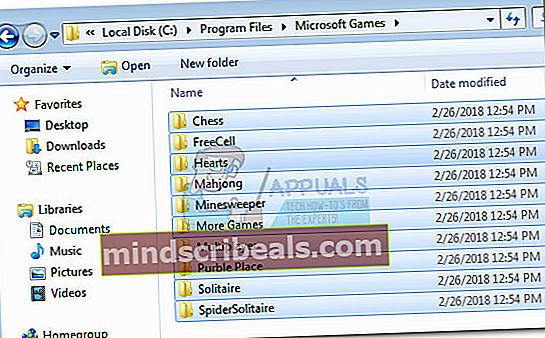 Pastaba: Būkite atsargūs, kad nesupainiotumėte kelių. The „Microsoft Games“ aplankas yra Programos failus (ne Programos failai (x86)).
Pastaba: Būkite atsargūs, kad nesupainiotumėte kelių. The „Microsoft Games“ aplankas yra Programos failus (ne Programos failai (x86)).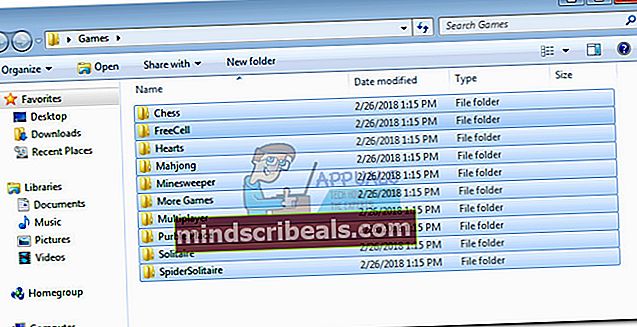 Pastaba: Jei žaidžiate tik kelis iš čia išvardytų žaidimų, galite nukopijuoti tik tų žaidimų aplankus, kuriuos iš tikrųjų žaidžiate.
Pastaba: Jei žaidžiate tik kelis iš čia išvardytų žaidimų, galite nukopijuoti tik tų žaidimų aplankus, kuriuos iš tikrųjų žaidžiate.